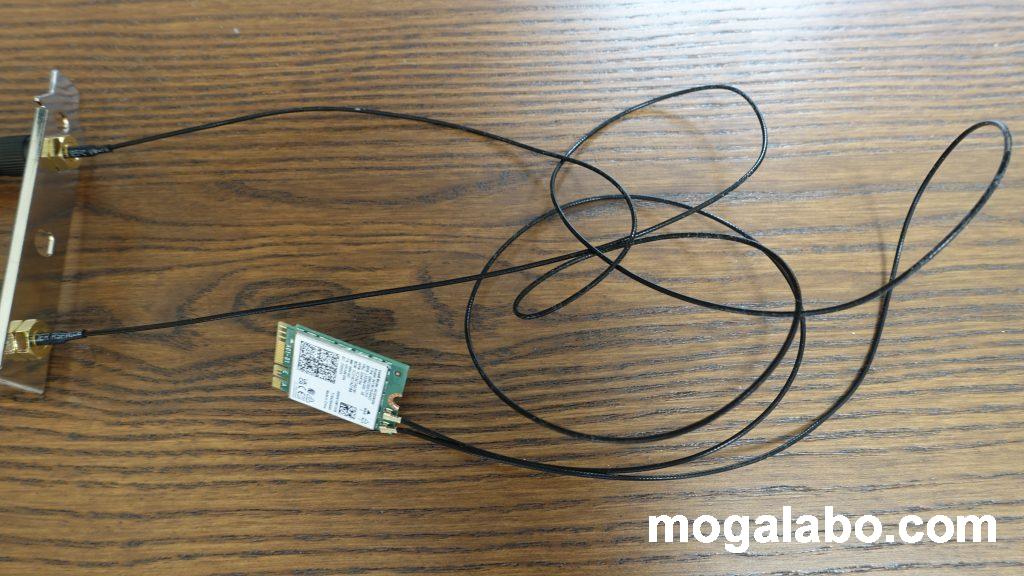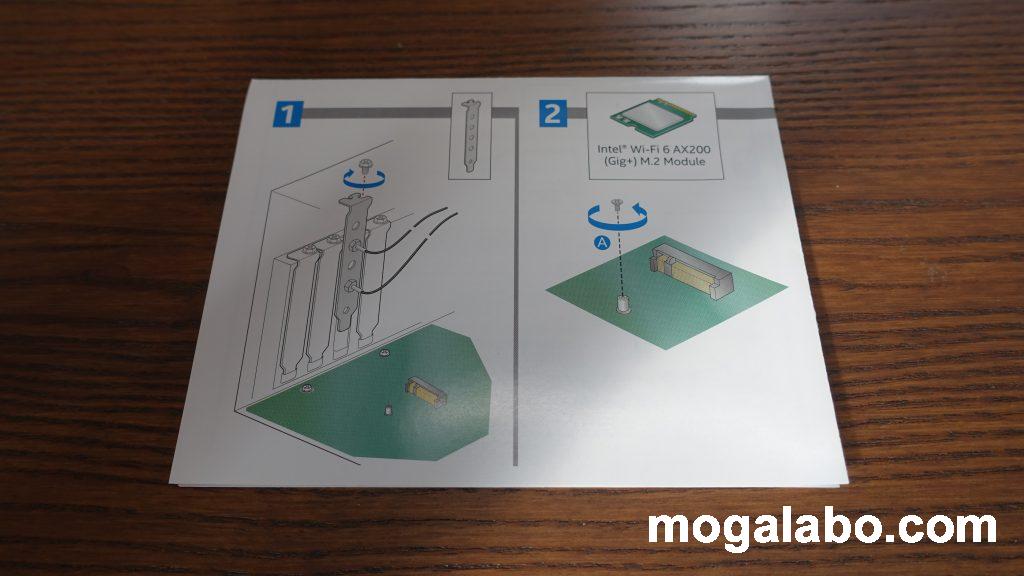無線LANアダプターキット、AX200.NGWG.DTKをレビュー!取り付け方も解説

WiFi 6とBluetooth 5を増設可能なアダプターキット「AX200.NGWG.DTK」を購入したのでレビューしたいと思います。
取り付け方はかなり特殊なので、取り付け方についてもわかりやすく解説したいと思います。
AX200.NGWG.DTKとは
「AX200.NGWG.DTK」はWiFi 6とBluetooth 5を増設可能なアダプターキットです。
正式名称は「INTEL WI-FI 6【Gig+】DESKTOP WIRELESS M.2 2230 KIT」です。あまりにも長いので、ここでは「AX200.NGWG.DTK」で統一します。
「AX200.NGWG.DTK」は簡単に言ってしまえば、無線LANカードといっても差し支えないです。
Intel製無線チップ「AX200」を搭載しており、マザーボードのM.2スロット(2230)に取り付けて使用します。
最大転送速度は2,402Mbpsで、従来からある11AC 2×2接続と比べて約3倍ほど高速です。対応無線規格はIEEE 802.11a/b/g/n/ac/axとBluetooth 5.1です。
| AX200.NGWG.DTKの仕様 | |
| 接続方式 | M.2 2230 E-Key |
| バンド | 2.4GHz、5GHz |
| アンテナ | 2×2 |
| 無線対応規格 | WiFi 6 (IEEE802.11ax)、Bluetooth 5.0 |
| 対応OS | Windows 11 64-bit , Windows 10 64-bit , Linux , Chrome OS7 |
| パッケージ内容 | WiFiカード本体 アンテナ x 2 スタンダードブラケット(アンテナケーブル接続済み) ロープロファイルブラケット |
AX200.NGWG.DTKの付属品一覧
AX200.NGWG.DTKの付属品一覧です。
「WiFiカード本体」、「アンテナ x 2」、「スタンダードブラケット(アンテナケーブル接続済み)」、「ロープロファイルブラケット」、「マニュアル」、「安全ガイド」です。それぞれ詳しく見ていきます。
intel AX200 NGW WiFiカードです。このWiFiカードにアンテナケーブル2本が直結しています。
ちなみにこのアンテナケーブルは約60cmあるので、かなり長いです。ある程度の長さに束ねておくことをおすすめします。
このアンテナケーブルはブラケットに直でつながっています。
ちなみにロープロファイルのブラケットも付属しているので、スリムケースなどに装着する場合、付け替えることができます。
アンテナです。2本あり、ブラケットにつけます。
マニュアルです。日本語には対応していませんが、図解入りで解説しているので、問題ないです。このマニュアル以外にも安全ガイドがありますが、紹介は省きます。
準備するもの
Type 2230のM.2スロットのあるマザーボード
まず、大前提として、自分のマザーボードにType 2230のM.2スロットがあるのかを確認します。もしこのスロットがなければ、取り付けることができないので注意です。
ちなみに今回使用するマザーボードはASrock B660M Pro RSです。Type 2230のM.2スロットもしっかりあります。

ちなみに小型ベアボーンPCのdeskmeetにも装着可能です。

M.2 SSD固定用ミリネジ × 1
intel AX200 NGW WiFiカードをM.2スロット(2230)に取り付ける際、M.2 SSD固定用ミリネジを1つ使用します。
ただ、残念ながらAX200.NGWG.DTKにはM.2 SSD固定用ミリネジが付属しません。
マザーボードに付属しているものが余っていればいいのですが、もしなければ、別途購入する必要があります。おすすめはainexのM.2 SSD固定用ミリネジです。4個入りで激安価格です。
ロープロファイルに対応させるには、ブラケットの付け替え作業が必要
 AX200.NGWG.DTKのアンテナケーブルはレギュラーサイズのブラケットにつながっています。もし、ロープロファイルブラケットを使うのであれば、ブラケットの付け替え作業が必要です。
AX200.NGWG.DTKのアンテナケーブルはレギュラーサイズのブラケットにつながっています。もし、ロープロファイルブラケットを使うのであれば、ブラケットの付け替え作業が必要です。
ブラケットの付け替え作業は、六角ナットを緩めるだけです。ただ、手で緩めるのは難しいので、六角ナット or レンチ or ペンチがあると便利です。自分は先が尖っているペンチを使いました。
AX200.NGWG.DTKの取り付け手順

intel AX200 NGW WiFiカードをマザーボードのM.2スロット(2230)に取り付けます。![]()

M.2 SSD固定用ミリネジをしめて固定します。

PCケースの拡張スロットにブラケットを取り付けます。

2本のアンテナを取り付けます。取り付け自体はここで完了ですが、この状態ではまだ使えません。パソコンにドライバをインストールする必要があります。
取り付けただけではAX200.NGWG.DTKを使うことはできません。ドライバをパソコンにインストールする必要があるからです。ただ、ドライバを自分で探すのはなかなか困難です。
そこでおすすめしたいのが、インテルから提供されている「Automatically Update Your Drivers」です。これを利用すれば、足らないドライバを勝手に見つけてくれます。
「Automatically Update Your Drivers」のサイトは下記URLから入れます↓。

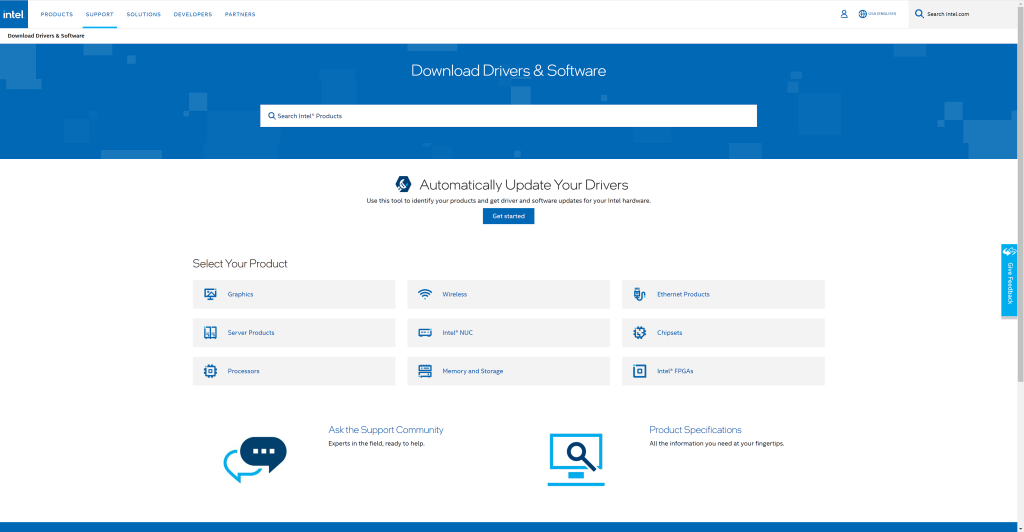
サイトに入ったら、中央にある「Get started」をクリックします。
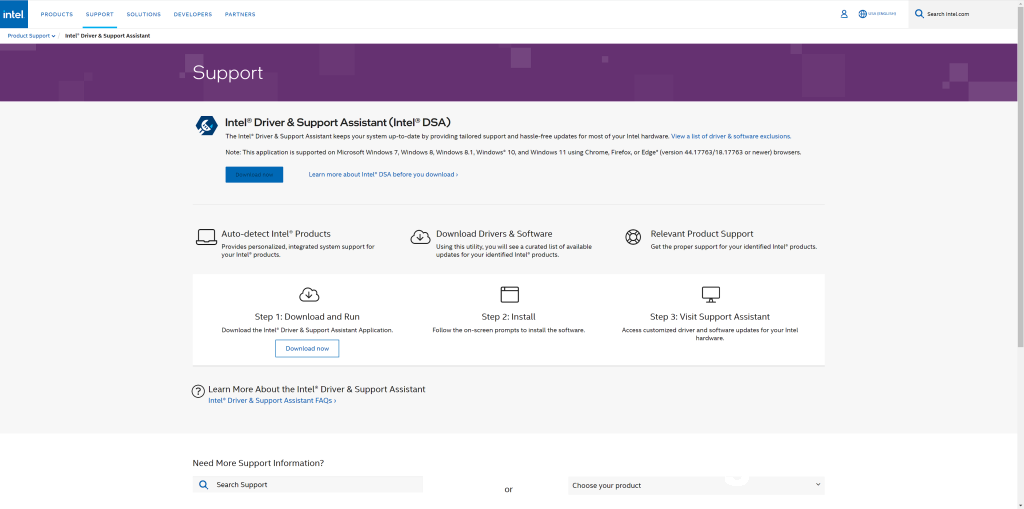
「Download now」をクリックし、「Intel Driver & Support Assistant」をインストールします。インストール終了後、パソコンを再起動します。
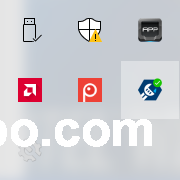
パソコンを起動後、Intel Driver & Support Assistantのサイトに入るか、タスクバー右下のIntel Driver & Support Assistantをクリックします。自動的にスキャンが始まります。
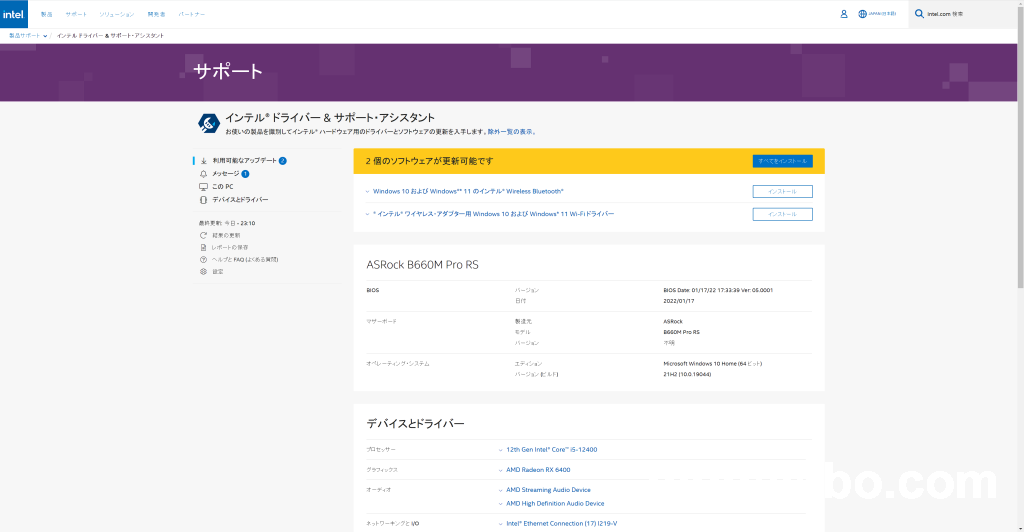
自動的に必要なドライバが見つかるので、すべてインストールします。これで設定はすべて完了です。
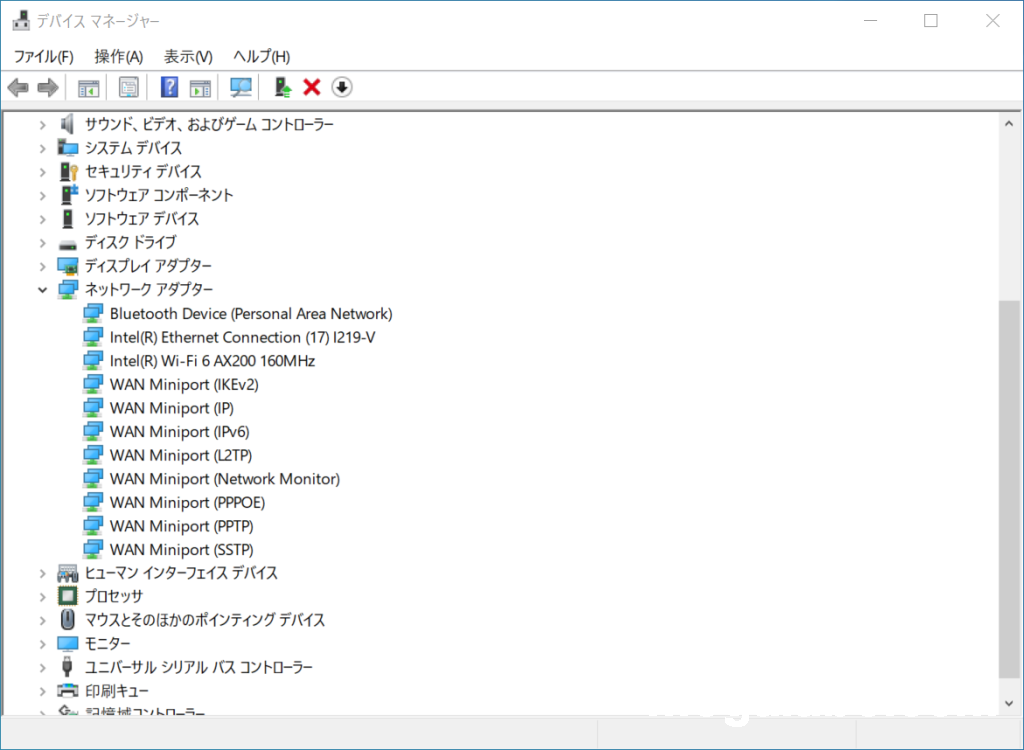
デバイスマネージャーを確認すると、「Bluetooth Device」と「Intel(R) Wi-Fi 6 AX200 160MHz」が追加されています。
注意
線はかなり脆いので簡単に断線するので、取扱いには注意です。
社外品ですが、アンテナキット単品が売っているので断線した場合でも安心です。
まとめ
今まで有線LANだったのでLANケーブルで非常に煩わしい思いをしてきたのですが、AX200.NGWG.DTKを導入したことにより、LANケーブルがなくなり、自分のパソコン回りがスッキリしました。
Type 2230のM.2スロットに空きがあり、無線LANに興味があるのなら、AX200.NGWG.DTKの導入をおすすめします。